Питання
Проблема: [Виправити] Над рядком пошуку в Windows з’являється прозоре спливаюче вікно
Я не можу правильно використовувати свій пошук у Windows. Щоразу, коли я використовую його або навіть наводжу на нього курсор, з’являється невелике прозоре спливаюче вікно, яке не зникає, доки я не перезавантажу свій ПК. Схоже, попередній перегляд результату завантажено не повністю або щось подібне. Чи є спосіб позбутися цієї неприємної речі? Я втомився перезавантажувати свій ПК щоразу, коли це відбувається.
Вирішена відповідь
З кожною новою версією Windows користувачі очікують знайти нові функції та покращення, які ще більше покращать загальний досвід та зручність використання операційної системи. З виходом Windows 11 у жовтні 2021 року користувачі встановили планку вище, ніж у попередньої версії системи, і, хоча люди були відносно задоволені своїм початковим досвідом, запуск не обійшовся без питання.
Кілька помилок[1] повідомлялося про те, що користувачі завантажували та встановлювали Windows 11 на ПК. Це не є чимось незвичайним, оскільки всі попередні версії ОС страждали від подібних проблем. Ми вже обговорювали, як коробка відключення відображався випадковим чином, коли користувачі створювали документ або просто переглядали Інтернет.
Сьогодні ми збираємося обговорити ще одну помилку, яку користувачі помітили майже відразу після оновлення – прозоре спливаюче вікно, яке з’являється, щойно користувачі наводять вказівник шуму на вікно пошуку. Хоча проблема здебільшого з’являється в Windows 11, іноді вона також може вплинути на старі версії ОС.
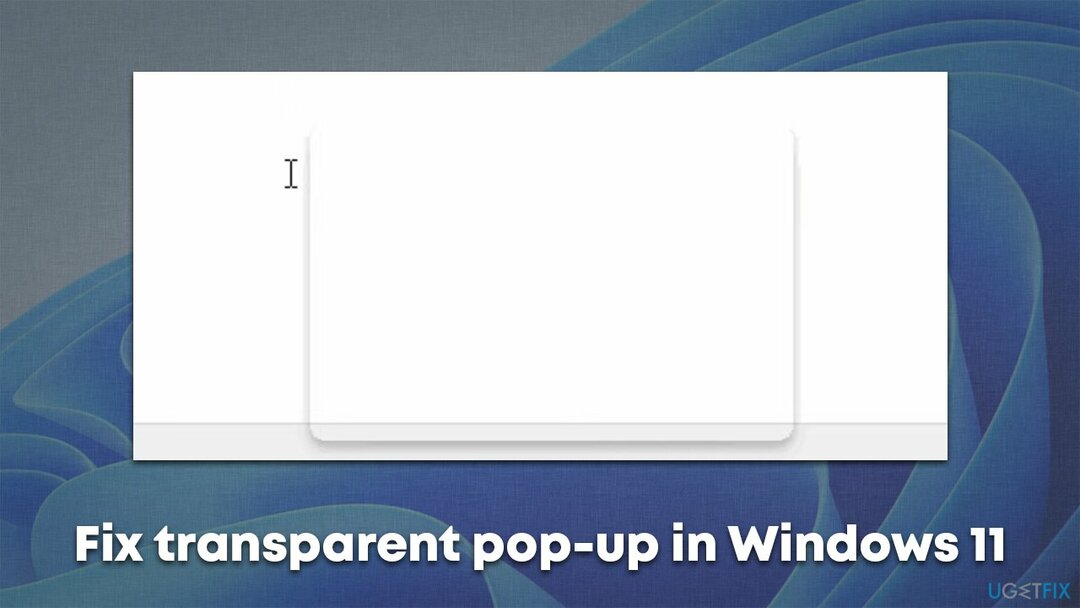
Причин для виникнення проблеми може бути багато, але, ймовірно, це проста помилка, пов’язана з невідповідністю операційної системи. Існує кілька методів, які слід зробити, щоб усунути та виправити прозоре спливаюче вікно, яке з’являється після наведення курсора на нього або використання вікна пошуку.
Перш ніж приступити до ручних рішень для виправлення прозорих спливаючих вікон, ми настійно рекомендуємо виконати повне сканування системи за допомогою потужного інструменту відновлення ПК ReimageПральна машина Mac X9. Додаток використовує унікальну технологію для пошуку та заміни пошкоджених системних файлів без необхідності перевстановлювати операційну систему, що вирішує такі проблеми, як BSOD,[2] реєстр[3] помилки, збої програми та багато іншого.
Рішення 1. Вимкніть перегляд завдань
Щоб відремонтувати пошкоджену систему, необхідно придбати ліцензійну версію Reimage Reimage.
Це рішення допомогло більшості користувачів легко вирішити проблему.
- Натисніть кнопку Почніть кнопку, а потім виберіть Налаштування
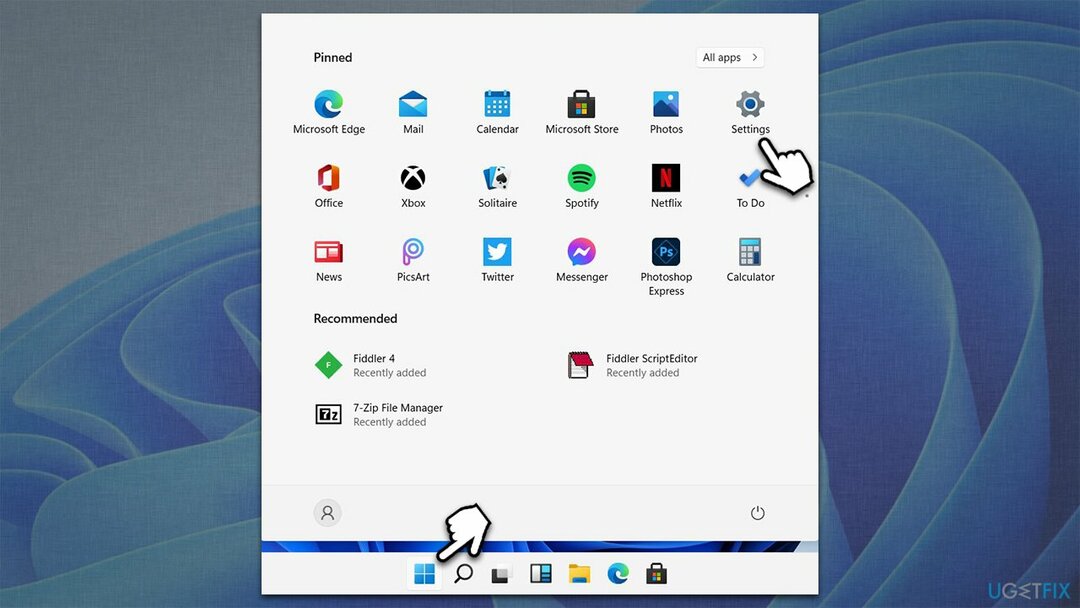
- Перейдіть до Персоналізація розділ
- Ось вибирай Панель завдань
- Під Елементи панелі завдань, вимкніть Перегляд завдань поставивши перемикач у ліве положення
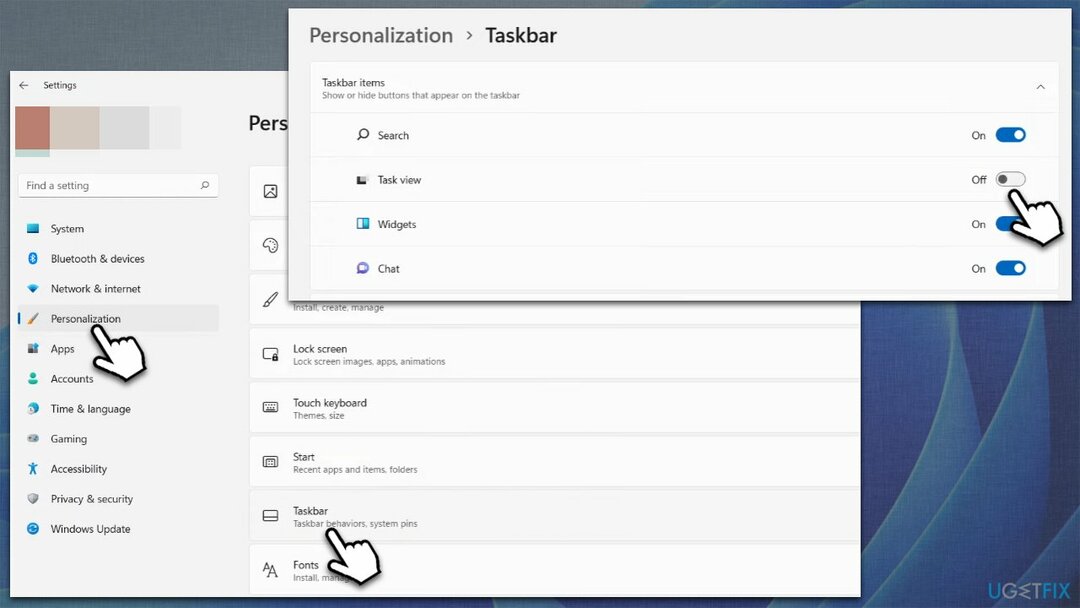
- Перезапустіть систему і подивіться, чи допомогло це вам видалити прозоре спливаюче вікно поруч із вікном пошуку.
Рішення 2. Запустіть SFC і DISM, щоб виправити пошкоджені системні файли
Щоб відремонтувати пошкоджену систему, необхідно придбати ліцензійну версію Reimage Reimage.
Пошкодження системних файлів є однією з найпоширеніших проблем, пов’язаних із несправністю системи. Якщо ви відчуваєте будь-яку поведінку, як-от спливаючі вікна, які виглядають помилково, спробуйте відновити пошкоджені файли, щоб вирішити проблему:
- Тип cmd у Windows знайдіть і виберіть Запустити від імені адміністратора
- Коли Контроль облікових записів користувачів з’явиться, натисніть Так
- Використовуйте наступну команду та натисніть Введіть:
sfc /scannow
- Після завершення сканування вам також слід запустити такі команди для відновлення файлів образів Windows (не забудьте натиснути Введіть після кожного):
DISM /Online /Cleanup-Image /CheckHealth
DISM /Online /Cleanup-Image /ScanHealth
DISM /Online /Cleanup-Image /RestoreHealth
-
Перезапустіть ваш ПК.
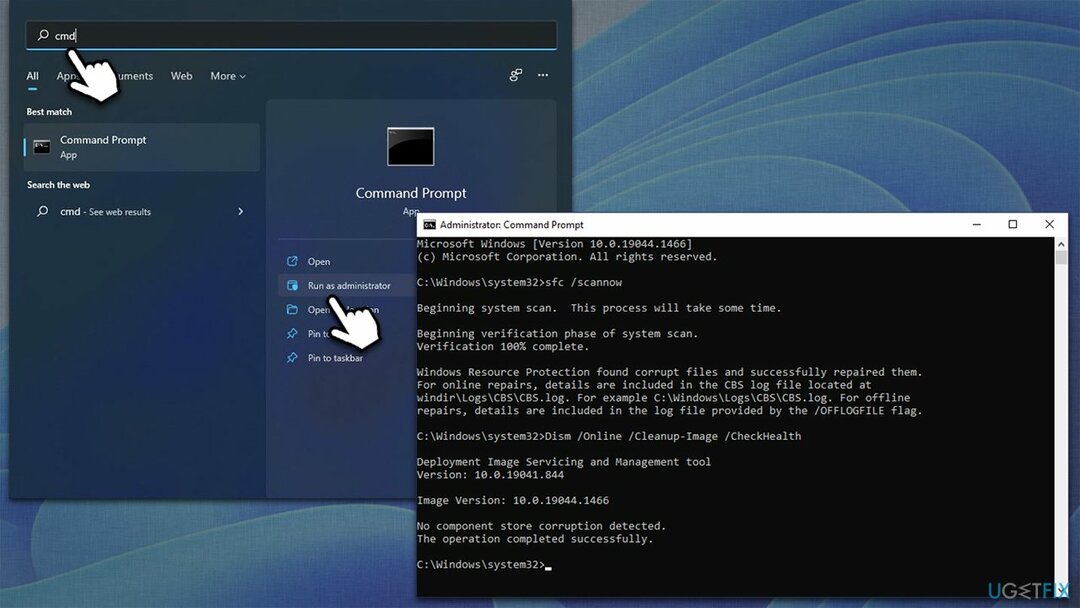
Рішення 3. Перезапустіть Провідник Windows
Щоб відремонтувати пошкоджену систему, необхідно придбати ліцензійну версію Reimage Reimage.
Explorer.exe іноді може бути нестабільним і викликати багато проблем, наприклад високе використання ресурсів або відставання. Перезапуск іноді може вирішити проблему з панеллю завдань або іншими елементами Windows.
- Натисніть Ctrl + Shit + Esc на клавіатурі
- Знайти Провідник Windows
- Клацніть правою кнопкою миші та виберіть Перезапустіть.
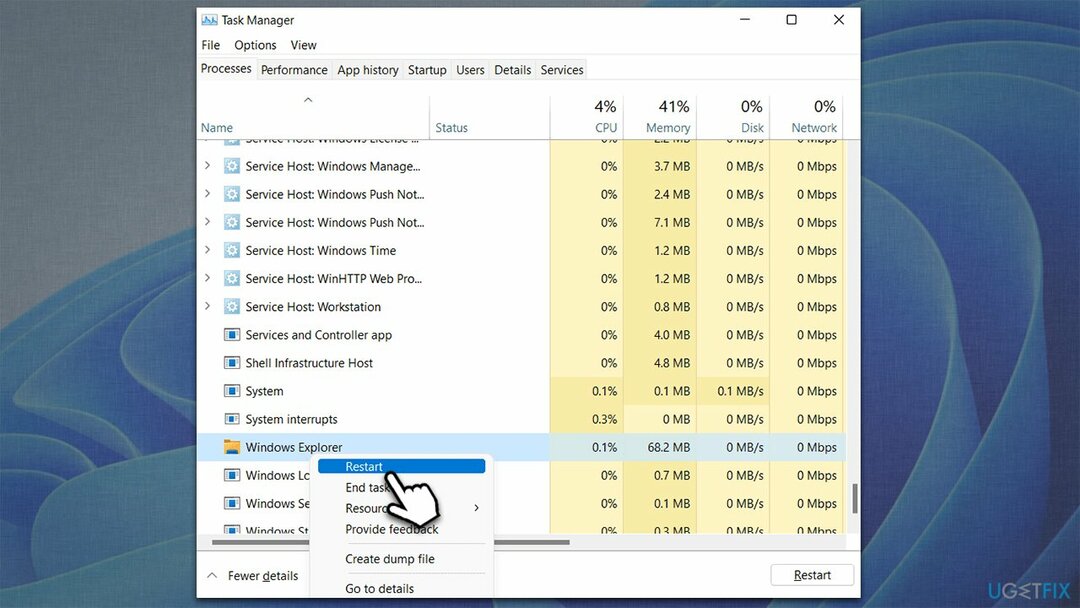
Рішення 4. Запустіть Перевірку диска
Щоб відремонтувати пошкоджену систему, необхідно придбати ліцензійну версію Reimage Reimage.
Помилки диска можуть викликати пошкоджені сектори, що може призвести до різних системних помилок. Щоб перевірити свій диск, виконайте такі дії:
- відчинено Командний рядок як адміністратор як описано в попередніх методах
- У новому вікні введіть таку команду та натисніть Введіть:
chkdsk c: /f
(Примітка: використовуйте chkdsk c: /f /r /x команда, якщо ви використовуєте SSD як основний розділ) - Якщо ви отримуєте помилку, введіть Ю, натисніть введіть, закрийте командний рядок і перезапустити ваш пристрій
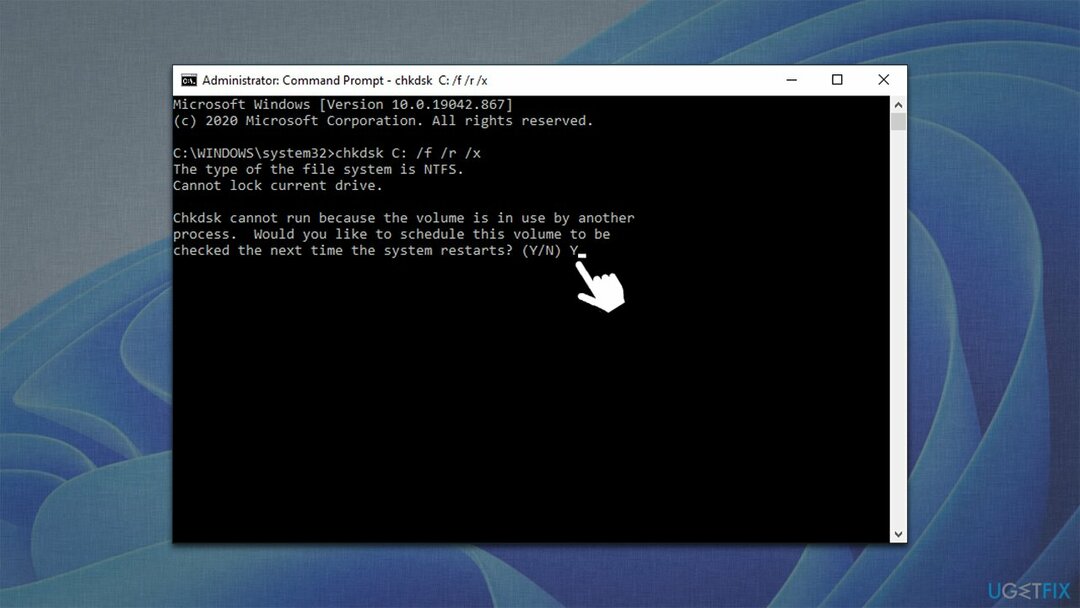
- Сканування має початися відразу після перезавантаження, а результати відобразяться незабаром після цього.
Рішення 5. Оновлення Windows
Щоб відремонтувати пошкоджену систему, необхідно придбати ліцензійну версію Reimage Reimage.
Якщо ви ще не застосували всі доступні оновлення, то слід зробити це негайно, оскільки виправлення часто виправляють різні системні помилки.
- Натисніть Почніть і виберіть Налаштування
- Перейдіть до Windows Update розділ
- Натисніть Перевірити наявність оновлень і чекати
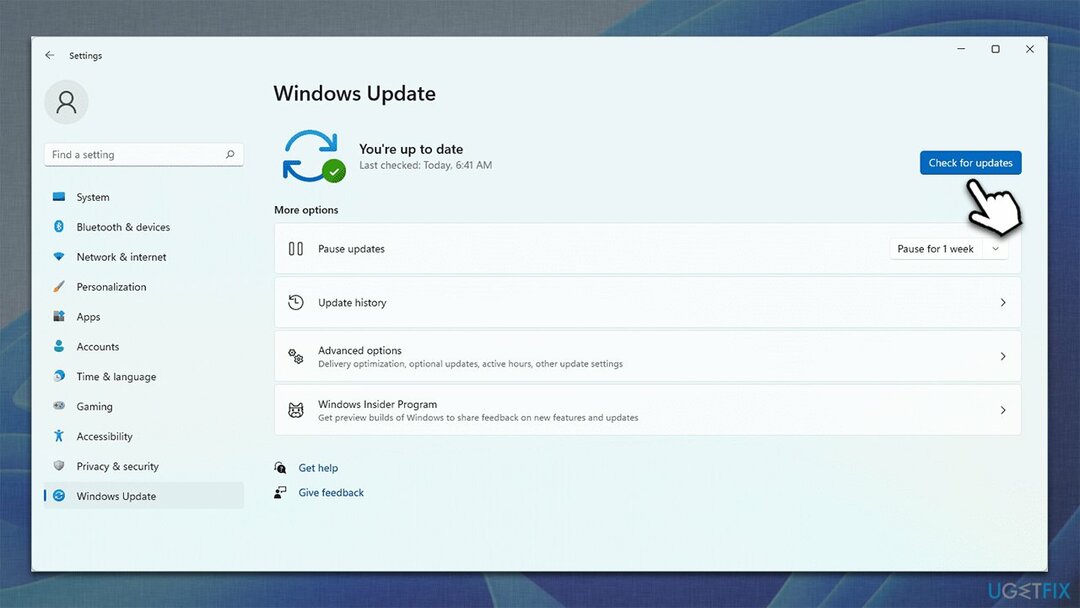
- Після того, як Windows завантажить усі необхідні файли, перезапустити ваш ПК.
Виправляйте свої помилки автоматично
Команда ugetfix.com намагається зробити все можливе, щоб допомогти користувачам знайти найкращі рішення для усунення їхніх помилок. Якщо ви не хочете боротися з методами ручного ремонту, скористайтеся автоматичним програмним забезпеченням. Усі рекомендовані продукти перевірені та схвалені нашими професіоналами. Нижче наведено інструменти, які можна використовувати, щоб виправити помилку:
Пропозиція
зробіть це зараз!
Завантажити виправленняЩастя
Гарантія
зробіть це зараз!
Завантажити виправленняЩастя
Гарантія
Якщо вам не вдалося виправити помилку за допомогою Reimage, зверніться по допомогу до нашої служби підтримки. Будь ласка, повідомте нам усі деталі, які, на вашу думку, ми повинні знати про вашу проблему.
Цей запатентований процес ремонту використовує базу даних з 25 мільйонів компонентів, які можуть замінити будь-який пошкоджений або відсутній файл на комп’ютері користувача.
Щоб відремонтувати пошкоджену систему, необхідно придбати ліцензійну версію Reimage інструмент для видалення шкідливих програм.

Отримайте доступ до відео-вмісту з географічними обмеженнями за допомогою VPN
Приватний доступ до Інтернету це VPN, який може перешкодити вашому Інтернет-провайдеру, уряд, а також треті сторони від відстеження вашого в Інтернеті та дозволять вам залишатися повністю анонімними. Програмне забезпечення надає виділені сервери для завантаження торрентів і потокової передачі, забезпечуючи оптимальну продуктивність і не сповільнюючи роботу. Ви також можете обійти географічні обмеження та переглядати такі сервіси, як Netflix, BBC, Disney+ та інші популярні потокові служби без обмежень, незалежно від того, де ви знаходитесь.
Не платіть авторам програм-вимагачів – використовуйте альтернативні варіанти відновлення даних
Атаки зловмисного програмного забезпечення, зокрема програм-вимагачів, є найбільшою небезпекою для ваших фотографій, відео, робочих чи навчальних файлів. Оскільки кіберзлочинці використовують надійний алгоритм шифрування для блокування даних, його більше не можна використовувати, доки не буде сплачений викуп у біткойнах. Замість того, щоб платити хакерам, ви повинні спочатку спробувати використовувати альтернативу одужання методи, які можуть допомогти вам відновити хоча б частину втрачених даних. Інакше ви також можете втратити свої гроші разом із файлами. Один з найкращих інструментів, який може відновити хоча б частину зашифрованих файлів – Data Recovery Pro.